Menschen verwenden Google Fotos aus verschiedenen Gründen. Google Fotos kann Ihnen helfen, Speicherplatz auf Ihrem iPhone zu sparen, oder es kann ein automatisches Backup für alle Ihre Bilder sein. Wenn Sie ein neues iPhone kaufen oder Ihr aktuelles auf die Werkseinstellungen zurücksetzen müssen, müssen Sie sich keine Sorgen um Ihre unbezahlbaren Fotos machen – Sie können Ihre gesamte Fotobibliothek erneut herunterladen. Und das Beste ist, dass Google Fotos kostenlos angeboten wird. Lesen Sie weiter, um zu erfahren, wie Sie Ihre Fotobibliothek sichern oder bestimmte Bilder herunterladen können.
So speichern Sie einzelne Fotos aus Google Fotos in der Kamerarolle
Wenn Sie nur einige ausgewählte Bilder herunterladen möchten, können Sie dies in der Google Fotos App auf Ihrem iPhone tun.
- Öffnen Sie die Google Fotos App auf Ihrem iPhone.
- Wählen Sie das Foto aus, das Sie herunterladen möchten. (Halten Sie ein Foto gedrückt, um mehrere auszuwählen.)
- Tippen Sie auf die Schaltfläche „Teilen“> „Auf Gerät speichern.“
Bitte beachten Sie, dass die Option „Auf Gerät speichern“ nicht angezeigt wird, wenn sich eines der Bilder, die Sie zu speichern versuchen, bereits auf Ihrem iPhone befindet.
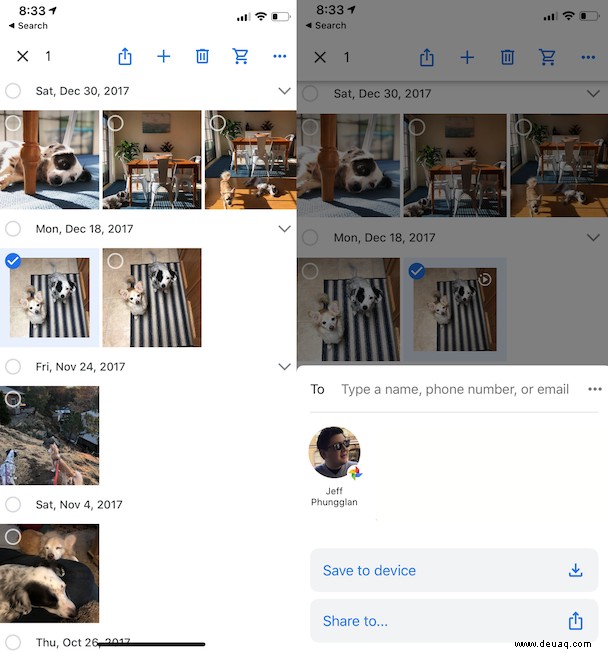
Nachdem Sie Fotos von Google Fotos auf Ihr iPhone heruntergeladen haben
Das Herunterladen von Fotos auf Ihr iPhone kann schnell viel Platz beanspruchen, also behalten Sie nur die Bilder und Videos, die Sie wirklich wollen, auf Ihrem iPhone.
Zum Glück können Sie eine App wie Gemini Photos verwenden, um Ihre Fotobibliothek schnell zu durchsuchen und Bilder und Videos loszuwerden. So verwenden Sie es:
- Laden Sie Gemini Photos herunter und starten Sie es, um mit dem Scannen zu beginnen.
- Tippen Sie auf "Ähnlich".
- Wählen Sie eine der Bildgruppen aus.
- Wählen Sie alle Fotos aus, die Sie löschen möchten.
- Tippen Sie auf In den Papierkorb verschieben.
- Wenn Sie mit ähnlichen Fotos fertig sind, tippen Sie auf Ihre Bibliothek.
- Gehen Sie durch jede der anderen Kategorien wie Duplikate, Videos, Screenshots usw.
- Öffnen Sie nach der Reinigung mit Gemini Photos die Fotos-App auf Ihrem iPhone.
- Tippen Sie auf Alben> Kürzlich gelöscht> Auswählen> Alle löschen, um diese Bilder von Ihrem Telefon zu entfernen.
So laden Sie Fotos von Google Fotos in Dateien, Google Drive oder iCloud Drive herunter
Vielleicht möchten Sie Ihre Bilder nicht von Google Fotos auf Ihrem iPhone speichern, sondern in einem anderen Cloud-Dienst. Glücklicherweise können Sie das auch tun.
- Öffnen Sie auf Ihrem iPhone Google Fotos.
- Wählen Sie die Bilder aus, die Sie speichern möchten.
- Tippen Sie auf die Schaltfläche „Teilen“> „Teilen unter…“> „In Dateien speichern“.
- Wählen Sie aus, wo Sie Ihre Bilder speichern möchten.
So laden Sie alle Fotos von Google Fotos herunter
Das Herunterladen Ihrer gesamten Bibliothek von Google Fotos kann ein bisschen ein Prozess sein, aber die gute Nachricht ist, dass es möglich ist. Sie müssen Ihre Bilder auf einen Computer herunterladen und sie dann wieder mit Ihrem iPhone synchronisieren.
- Gehen Sie auf Ihrem Computer zu photos.google.com.
- In Google Fotos gibt es keine Option „Alles auswählen“. Sie müssen also Ihr neuestes Bild auswählen, die Umschalttaste gedrückt halten und dann Ihr ältestes Bild auswählen.
- Klicken Sie auf die drei Punkte in der oberen rechten Ecke.
- Klicken Sie auf Herunterladen.
- Je nachdem, ob Sie einen Mac oder einen PC verwenden, fahren Sie mit dem entsprechenden Abschnitt fort.
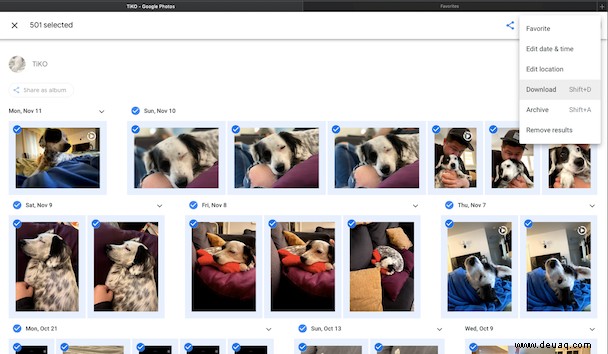
Wenn Sie einen Mac verwenden:
- Öffnen Sie die Fotos-App auf Ihrem Computer.
- Klicken Sie auf Datei> Importieren. Hinweis:Wenn Sie iCloud verwenden, um Ihre Fotos mit Ihrem iPhone zu synchronisieren, sind Sie nach diesem Schritt fertig.
- Schließen Sie Ihr iPhone an Ihren Mac an.
- Öffnen Sie iTunes.
- Klicken Sie oben links auf das iPhone.
- Klicken Sie in der Seitenleiste auf Fotos.
- Aktivieren Sie "Fotos synchronisieren" und wählen Sie die Fotos-App aus, falls noch nicht geschehen.
- Klicken Sie auf Anwenden.
Wenn Sie einen PC verwenden:
- Verbinden Sie Ihr iPhone mit Ihrem PC.
- Öffnen Sie iTunes, wenn es nicht automatisch geöffnet wird.
- Klicken Sie oben links auf das iPhone-Symbol.
- Klicken Sie in der Seitenleiste auf Fotos.
- Überprüfen Sie "Fotos synchronisieren".
- Wählen Sie im Drop-down-Menü "Von" die Option "Ordner auswählen".
- Wählen Sie den Ordner mit heruntergeladenen Google Fotos aus.
- Wählen Sie entweder alle oder nur ausgewählte Ordner zu synchronisieren.
- Klicken Sie rechts unten auf "Übernehmen".
Abhängig von der Größe Ihres Fotoarchivs und Ihrer Internetverbindung kann dieser Vorgang etwas Zeit in Anspruch nehmen. Seien Sie einfach geduldig, da Sie viele Daten herunterladen und übertragen.
Google Fotos kann in vielerlei Hinsicht ein Lebensretter sein. Ob Sie es verwenden, um Platz zu sparen oder unersetzliche Bilder zu sichern, es ist eine schnelle und einfache Lösung. Und hoffentlich können Sie nach dem Lesen dieses Artikels all Ihre gespeicherten Erinnerungen erneut herunterladen.